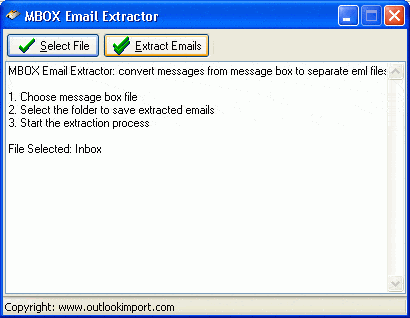MBOX uz EML Converter – Bezmaksas eml nosūcējs
Mbox uz EML Converter – iegūt e-pastus no mbox un mbx pastkastes failus Thunderbird Eudora svīta. Bezmaksas mbox uz eml konvertēšanas lietderība atbalsta, lai MBOX un Mbx pastkastes failus Thunderbird, Eudora, Entourage un citas pastkastes formāti.
Lūdzu, ņemiet vērā, ka mēs esam atjauninājuši MBOX Converter ar jaunām funkcijām un saskarni. Tas ir jaudīgākas tagad! Lasīt vairāk par MBOX uz EML nosūcējs atjauninājumiem.
Mbox uz EML Converter ir īpašs instruments, kas paredzēts, lai iegūt e-pastus no pastkastes failus no Mozilla Thunderbird, SeaMonkey, Eudora, Svīta un citas e-pasta klientiem.
Daudzi e-pasta klienti vēl nav e-pasta eksporta funkciju, kas varētu eksportēt e-pastus formātā saprotami Outlook Express vai Microsoft Outlook. Mbox uz EML Converter var būt ļoti palīdzēt procedūru migrācijas. Par paraugu: tas ir labākais veids, kā eksportēt visas e-pasta vēstules ar Thunderbird Inbox eml failus, viens fails uz vienu e-pastu. Uz mbox nosūcējs iekļauta ar Outlook importēšanas vedni uzstādīšanas, bet var būt lejupielādēts un izmanto kā atsevišķs instruments. Mbox2Eml nav nepieciešams papildu moduļus, kas uzstādītas, tikko lejupielādēt un palaist MBOX uz EML Converter, izvēlieties mbox failu, kuru vēlaties konvertēt, un izvēlieties vietu, kur iegūtās EML failus jāuzglabā. Programma sāksies pārveidojot failus, un konversijas žurnāls tiks aizpilda apstrādes ziņas. Visi pielikumi tiks konvertētas gadījumā, ja pielikumi tiek glabāti iekšpusē pastkastē, sākotnējais mbox fails paliek nemainīgs.
Kā importēs mbox failus Outlook vai Outlook Express?
Kā eksportēt Mozilla Thunderbird e-pastus uz Outlook Express vai MS Outlook? Pirms importēt e-pastus uz Outlook vai Outlook Express, Thunderbird pastkastes būtu jāpārvērš EML failus. Pat ja Mozilla Thunderbird ir populārs e-pasta klients, ir cilvēki, kas nepieciešams, lai pārslēgtos atpakaļ uz Microsoft Outlook Express vai Microsoft Outlook. Mozilla Thunderbird veikali visa personiskā lietotāja dati, piemēram, e-pasta vēstules, adrešu grāmatas, paroles, paplašinājumi, tēmas un iestatījumi īpašā lietotāja profilu. Tās glabājas ārpus savas programmas mapes, lai padarītu to vieglāk uzlabot neriskējot datu zudumu. Default Patch Thunderbird User Profile:
C:\Dokumenti un iestatījumi<Windows lietotāja vārds>\Application Data Thunderbird Profiles <Profila vārds>\
vai
C:\Users Lietotājs AppData Viesabonēšana ThunderbirdProfiles <Random SIMBOLI>.Noklusējuma Pasta <PROFILA VĀRDS>\
Visas e-pasta ziņojumus Thunderbird kontā tiek glabāti apakšdirektorijā nosaukts pēc pasta servera. Piemēram, ja jums ir Yahoo POP kontu tas radītu pop.yahoo.com Apakšdirektorija Mail mapi. Visi ziņojumi tiks glabāti speciālos pastkastes failus ar mapes nosaukumu un bez faila paplašinājumu sauc mbox failus. Piemēram, Mapē sauks “Iesūtne.”. Ja jums ir Outlook importēšanas vedni uzstādītas, atveriet programmu grupu un izpildīt īsceļu “MBOX uz EML Converter“. Ja jums nav Outlook importēšanas vedni uzstādītas, lejupielādēt savrupajam MBOX e-pasta ekstraktoru un palaist to.
Lai atrastu precīzu plāksteri pastkastes uzglabāšanu varat darbināt Thunderbird programmatūru, prese “darbarīki” galvenajā izvēlnē, tad “Konta iestatījumi…”, izvēlieties “Servera iestatījumi” punkts. Pašreizējā e-pasta glabāšana ir norādītās “Vietējā katalogs” lauks.
Izvēlieties pastkasti failu (mbox failu, lai iegūtu):
Klikšķis “Izvēlieties Fails” pogu un izvēlieties mbox failu, kuru vēlaties konvertēt (Inbox paraugam). Programma atver noklusējuma Thunderbird profili direktoriju.
Jums vajadzētu izvēlēties un atvērt profilu un pēc tam Mail mapi, Pēc tam atveriet kontu direktoriju, lai piekļūtu pie mbox failus. Jums var būt nepieciešams, lai iestatītu “Tipa faili” iespēja “Visi faili” jo failu atlases dialoglodziņā, jo Thunderbird mbox failus nav paplašinājums.
Izraksts e-pastus no izvēlētās pastkastes
Pastkastes fails ir izvēlēts, un tagad jums ir nepieciešams, lai izvēlētos direktoriju, kur EML faili tiks glabāti, un pēc tam sākt procesu. prese “Izraksts e-pasta” pogu un izvēlieties tukšu mapi, kurā programmai vajadzētu saglabāt Izvilktus e-pastu. Varat izveidot jaunu mapi, un pēc tam izvēlēties to kā mērķi EML failiem. Programma sāksies iegūšanu un visi posmi tiks parādīta apstrādes žurnālā.
Importa EML failus Outlook PST
Outlook nevar importēt eml failus tieši, jums ir nepieciešams īpašu rīku, piemēram, Outlook importēšanas vednis importēt eml failus programmā Outlook. Outlook importēšanas vednis tiks veikts darbs, kas dažus soļus, tas var importēt eml un MSG failus pēc mapes struktūru. Ja esat saglabājis eml failus no Mac OS (Entourage paraugam) vai Unix sistēma, jūs varat iespējot īpašu pirmapstrāde variantu, kas būs pārvērst e-pastu un importēt tos Windows balstītas kodējumu. Lejupielādēt, instalēt un palaist Outlook importēšanas vedni, izvēlieties pst failu, noklusējuma Outlook profils vai jauns, lai importētu e-pastu, komplekts vajadzīgs iespējas un izvēlēties galveno direktoriju, kas saglabā eml failus, tad sāktu importēt. Jūs apmeklējiet online instrukcija lapā lai iegūtu vairāk informācijas.
Importa EML failus Outlook Express DBX
Outlook Express var lasīt EML formātā kā e-pastam. Ja vēlaties importēt vairākus eml failus Outlook Express mapes, Jums vajadzētu izvēlēties eml failus un velciet atlasi uz Outlook Express mapes. Outlook Express importēt eml failus, lai atdalītu e-pastus, un jums būs iespēja organizēt tās iekšpusē pasta klients.